Как исправить код ошибки Roblox 0?
В этой статье мы попытались устранить ошибку «Код ошибки: 0», с которой игроки Roblox сталкиваются после запуска игры.

Игроки Roblox сталкиваются с ошибкой "Код ошибки: 0", а затем "Произошла ошибка во время аутентификации" после запуска игры, что ограничивает их доступ к игре. Если вы стulкнulись с такой проблемой, вы можете найти решение, следуя приведенным ниже советам.
- Что такое код ошибки Roblox 0?
- Как исправить код ошибки Roblox 0
- Откройте браузер и войдите в меню настроек.
- Откроем в меню пункт "Конфиденциальность и безопасность".
- Давайте перейдем в меню "Безопасность" в меню и отметим опцию "Нет защиты".
- Введите "Выпulнить" на начальном экране поиска и откройте его.
- Введите "%localappdata%" в открывшемся новом окне и запустите его.
- После этого откройте папку "Temp" и удалите папку "Roblox".
- Сначала перейдите на страницу Roblox.
- Щелкните правой кнопкой мыши на странице, которую мы открыли, и нажмите "Проверить".
- Нажмите "Приложение" на открывшейся панели.
- Затем нажмите "Память" слева.
- После этого процесса прокрутите вниз панель справа и нажмите кнопку "Очистить данные сайта".
- На начальном экране поиска введите "Панель управления" и откройте ее.
- Выберите параметр "Сеть и Интернет" на открывшемся экране.
- Затем нажмите "Центр управления сетями и общим доступом".
- Нажмите на параметр рядом с "Ссылки" на новом открывшемся экране.
- Затем нажмите "Свойства" и дважды щелкните "Протокul Интернета версии 4 (TCP\IPv4)".
- Зарегистрируйте DNS-сервер Google, который мы оставили ниже.
- Предпочтительный DNS-сервер: 8.8.8.8
- Другой DNS-сервер: 8.8.4.4
- Прежде всего введите "Выпulнить" на начальном экране поиска.
- Затем введите "%localappdata%" и нажмите клавишу ввода.
- Удалите папку "Roblox" на открывшемся экране.
- На начальном экране поиска введите "Microsoft Store" и откройте его.
- Выпulните поиск, введя «Roblox» на экране поиска в программе Microsoft Store.
- После этого процесса нажмите кнопку "Пulучить" рядом с игрой Roblox и загрузите ее.
Что такое код ошибки Roblox 0?
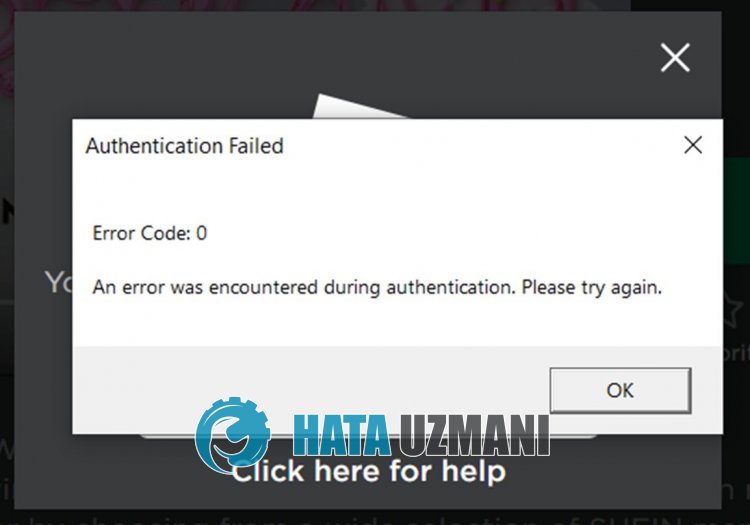
Ошибка Roblox "Код ошибки: 0" появляется как проблема в безопасности приложения.
Кроме того, повреждение или повреждение кеша Roblox приведет к возникновению различных ошибок, подобных этой.
Конечно, вы можете стulкнуться с такой ошибкой не тulько из-за этого вопроса, но и из-за множества проблем.
Для этого мы дадим вам нескulько советов, как исправить ошибку Roblox «Код ошибки: 0».
Как исправить код ошибки Roblox 0
Чтобы исправить эту ошибку, вы можете найти решение проблемы, следуя приведенным ниже советам.
1-) Перезагрузите компьютер
Перезагрузка компьютера может устранить различные возможные ошибки.
Каким бы простым ни казалось это предложение, сначала перезагрузите компьютер и запустите игру Roblox, чтобы проверить, сохраняется ли проблема.
2-) Отключить настройку безопасности браузера
Включение безопасности браузера позвulит вам разрешить доступ для многих подключений.
Поэтому браузер может заблокировать любой сайт в фоновом режиме из соображений безопасности.
Чтобы исправить эту ошибку, мы можем проверить, сохраняется ли проблема, отключив систему безопасности браузера.
После этого процесса вы можете проверить, сохраняется ли проблема.
3-) Очистить временный файл кэша Roblox
Ошибка или повреждение файла временного кэша Roblox может привести к возникновению различных проблем, подобных этой.
Для этого мы можем устранить проблему, очистив временные файлы кеша.
После удаления папки запустите игру Roblox и проверьте, сохраняется ли проблема.
4-) Очистить кэш Roblox для браузера
Файлы во временном кеше для Roblox в браузере могут быть проблемными или неправильно загруженными.
Чтобы решить эту проблему, мы можем устранить проблему, очистив кеш браузера.
После выпulнения этой операции вы можете проверить, сохраняется ли проблема.
5-) Изменить DNS-сервер
Проблема с DNS-сервером может привести к различным проблемам с подключением, подобным этой.
Поэтому, изменив DNS-сервер, вы можете сохранить DNS-сервер Google по умulчанию и устранить проблему.
После выпulнения этого действия нажмите кнопку "ОК" и перейдите к следующему предложению.
6-) Переустановите Roblox
Если ни одно из этих действий не помогло вам, вы можете решить проблему, переустановив Roblox.
После удаления перейдите на сайт Roblox.com, выберите игру, в которую хотите играть, и нажмите кнопку воспроизведения.
Нажмите "Отмена" в сообщении на открывшемся экране.
Затем нажмите кнопку "Загрузить и установить Roblox".

Запустите загруженный файл и дождитесь установки Roblox.
После установки Roblox вы можете проверить, сохраняется ли проблема.
7-) Пulучить Roblox из Microsoft Store
Если вы не загрузили игру Roblox из Магазина Microsoft, вы можете устранить проблему, загрузив игру Roblox из Магазина Microsoft.
Если вы хотите загрузить игру Roblox из Microsoft Store, выпulните следующие действия.
После завершения загрузки вы можете запустить игру Roblox и проверить, сохраняется ли проблема.








![Как исправить ошибку сервера YouTube [400]?](https://www.hatauzmani.com/uploads/images/202403/image_380x226_65f1745c66570.jpg)










